皆さん こんにちは!
メインのPCとして利用しているのは2つのWindowsノートパソコンになります。この2つのサブPCの用途で使っているのが、Chromebook Lenovo IdeaPad Duet になります。
いわゆるノートPC 3台持ち活用になりますが、ハッキリ言って、うまく活用するのは至難の技に等しいのではないか?というのが率直な感想になります。
それもその筈で、プライベートと仕事の2つの用途で活用しているから、どうにか2台のノートパソコンをどうにか回転させる事ができている状態なのに、Chromebookまで使っているからです。
主に、iPad Air ノートPC活用の用途で使っています。実は iPad Air 4 も所持しており、iPadノートPC活用をChromebookに置き換えているのである。
今回の記事は『タブレット 及び ノートPCの2つの用途に利用できる 2in1 タブレットPCの Chromebook Lenovo IdeaPad Duet レビュー』についての内容になります。
参考になるのか?分かりませんが、最後まで読んで頂けると幸いです。
Chromebook Lenovo IdeaPad Duet について
Chrome OS を搭載している 2in1 タブレットPC のChromebook Lenovo IdeaPad Duet 製品仕様・全般的な内容についての紹介になります。

Lenovo IdeaPad Duet サイズ・重量
モニター : 10.1型 WUXGA IPS液晶(解像度 1920 × 1200ドット)
タブレット : 239.8 × 7.35 × 159.8 mm
ドッキング : 244.9 × 18.2 × 169.3 mm
本体重量 : 934g
Lenovo IdeaPad Duet 性能
本体CPU : MediaTek Helio P60T プロセッサー
本体メモリ : 4GB
基本ソフト : Chrome OS
ストレージ : 128GB eMMC
備考その他 : USB Type-C 2.0(DisplayPort出力機能付、DC-in機能付)
Lenovo IdeaPad Duet 本体構造

① 3つのパーツ
タブレットPC本体、着脱できるデタッチャブルキーボード、背面カバーも兼ねるキックスタンドから構成される。
3つのパーツをドッキングすると、2in1 タブレットPCとして利用できる。
② 各種インターフェース
充電兼用のUSB Type-C 端子(USB 2.0)、専用キーボード接続用コネクタ、キーボード固定用コネクタ
③ 通信等
Wi-Fi、Bluetooth
Chromebook Lenovo IdeaPad Duet 機能・特徴
ここでは、Lenovo IdeaPad Duet の機能や特徴などの詳細内容についての紹介になります。

Chromebook
このパソコンは、Chrome OS を搭載している 2in1 タブレットPCに該当します。
Chrome OS とは何なのか?聞き慣れないかも知れませんが、WindowsやiPad、Macbookとは異なります。
基本的には全ての作業を Google Chrome で完結させるパソコンに該当します。足りない機能は、Chrome拡張機能 又は Android アプリで対応できるようになっています。
これでも足りないと感じる場合は、オプションでLinux(β版)も利用可能です。
2種類のデスクトップモードを利用できる
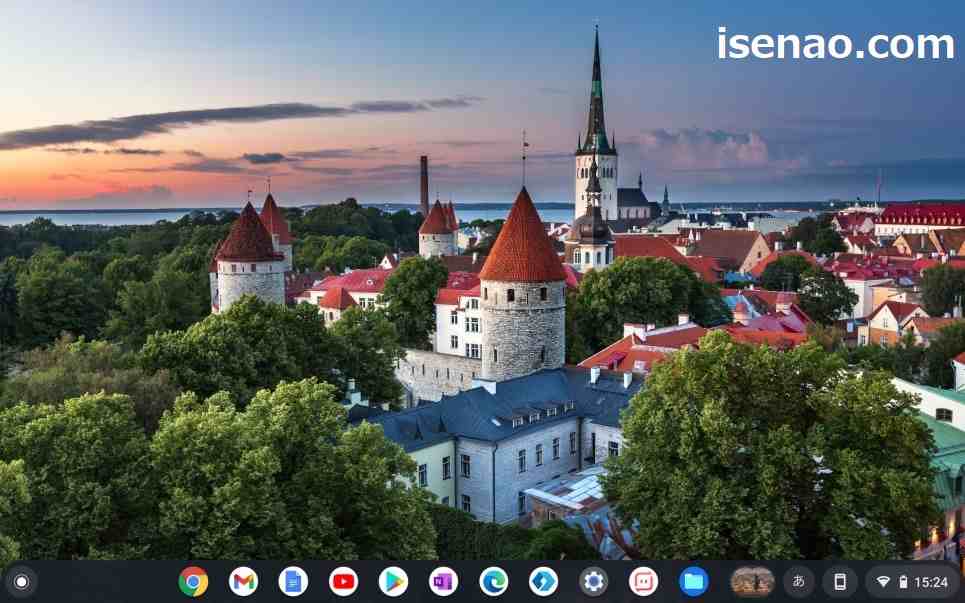
Chromebook Lenovo IdeaPad Duetは 2in1 タブレットPCに該当しますが、デタッチャブルキーボードとドッキングしている状態ではデスクトップモード、デタッチャブルキーボードを取り外している状態ではタブレットモードを利用できます。
何のこっちゃ?と思うかも知れませんが、ChromebookにログインするとChrome が起動します。このChromeを閉じると、デスクトップ画面が表示されるのですが、キーボードとドッキングしている状態では壁紙が表示。
デタッチャブルキーボードを外してタブレット端末の状態になっている場合のデスクトップ画面はランチャー+シェルフ+壁紙がドッキングしている状態になります。
要するに、2つのデスクトップモードをキーボードの着脱で簡単に切り替える事ができるようになっています。
ストレージ容量
Chromebookの特徴の1つに、データの管理方法が他のパソコンと異なる点が挙げられます。Chrome OS では、基本的にデータはクラウドに預ける仕様になっています。
そのため、ノートパソコン本体にはあまりストレージ容量を多く搭載されていない場合が多いです。この部分をどのように考えるのか?によって使い勝手も変わって来ると思います。
というのも、重要なデータもクラウドに預けるのには抵抗を感じる場合も実際に有るため、このように感じる場合は大変申し分ないですけど、Chromebook以外のパソコンを選択した方が良いと思います。
とはいえ、Lenovo IdeaPad Duet のストレージ容量は 128GB 有るので、それなりに使えると感じます。
Chromebook IdeaPad Duet メリット・デメリット
ここでは、2種類のデスクトップモードを利用できるChromebook Lenovo IdeaPad Duet メリット・デメリットについての紹介になります。

メリット
Lenovo IdeaPad Duet のメリットには何が有るのかな?も気になりますが、3つのパーツに分離する事ができる部分が該当するのでは?というのが個人的な見解になります。
3つのパーツを全てドッキングすると934gになりますが、別に自立するキックスタンド付き背面カバー 及び 着脱できるデタッチャブルキーボードを利用しなくても良いのである。
折りたたみ式のタッチパッド搭載キーボードや折りたたみスタンドを利用すれば、もっと軽量にする事も可能です。自分にとって最適な組み合わせにカスタマイズできるのは便利に感じます。
デメリット
① 重たい
10インチサイズのノートPCとして利用する場合では、934gという重量は重たいと感じます。
② タッチペン(スタイラスペン)
タブレット端末として利用する場合に便利に感じるタッチペンが付属されていないため、指先のタッチ操作を行う 又は 別途Chromebookで利用できるスタイラスペンを購入する必要が発生します。
それに対して、同じ10インチサイズの ASUS Chromebook Detachable CM3 の場合は標準でタッチペンが付属されているので、オールインワンといった感じで、こちらの方が魅力的に感じます。
気になる部分「デタッチャブルキーボード」
キーボードは着脱できるのですが、キーボードをドッキングした状態ではキーボードとディスプレイがぴったりフィットしないのが気になります。
これでは残念ながらディスプレイが完全にカバーできないため、折りたたみ状態でもホコリなどが付着します。
Chromebook ログイン方法 比較レビュー
ここでは、Chromebook にログインする場合にどの方法が最適なのか?についてのレビューを紹介します。

Gmailパスワードでログイン
Chromebook にログインする場合では基本的にはGmailパスワードでログインとなります。
Gmailパスワードの場合では、長いパスワードに設定している場合もあるため、必ずしも最適な方法とは言い難いです。
Android スマホを所持している場合はSmart Lock解除を選択するのが良いと思います。
iPhone を所持している場合は6桁のPINコードを登録して、PINコードによるログインが最適です。
Smart Lock 解除でログイン
Chromebookにログインする場合では、基本的にはGmailパスワードにてログインとなりますが、パスワードが長い場合では、毎回のように入力するのは大変です。
でも、AndroidスマートフォンをChromebookにペアリング設定すると、Smart Lock解除を利用できるようになるため、Androidスマホと連携してログインできます。
但し、Chromebook の近くにホーム画面が表示してある Androidスマートフォンが必要です。ロックされている状態ではSmart Lockを解除できません。
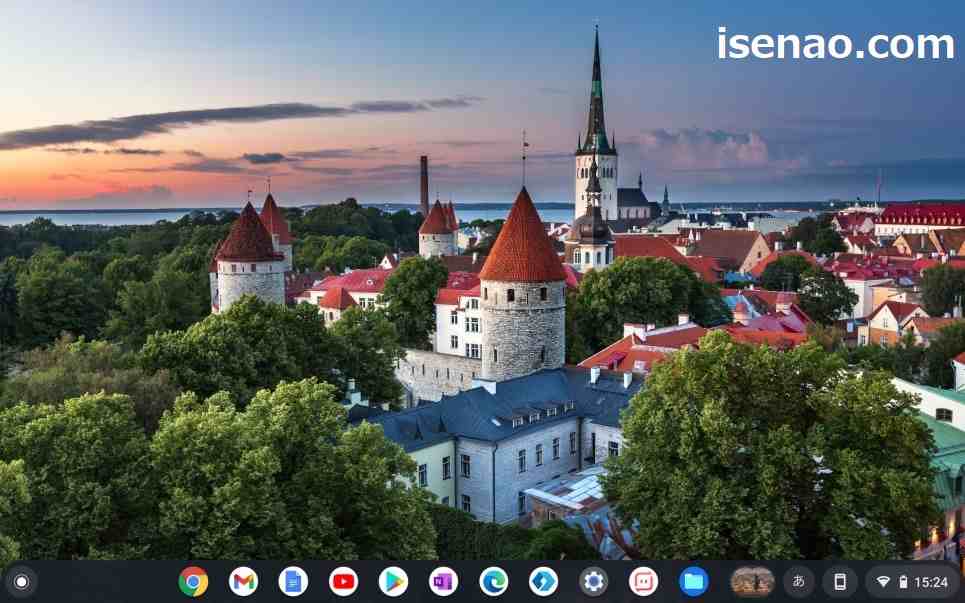
PINコードでログイン
設定を開いたら、「セキュリティとログイン」をクリックした上で、Gmailパスワードを入力します。
「スリープモードからの復帰時にロック画面を表示」でパスワードのみになっているため、「PINまたはパスワード」に変更します。
その上で、PINを変更をクリックすると、6桁のPINコードを登録できます。
Chromebook ログイン方法 レビュー
Chromebook にログインできる方法3種類の中で一番スマートかつ、最速でログインできるのはPINコードになります。
但し、デタッチャブルキーボードがドッキングしている場合はPINコードが最適に感じますが、デタッチャブルキーボードを取り外している状態(タブレットモード)の場合ではSmart Lock解除が最適に感じます。
そのため、Chromebook ログイン方法は、 Smrt Lock解除 及び PINコード の組み合わせが最適というのが個人的な見解になります。
Chromebook Lenovo IdeaPad Duet 評価&レビュー
ここでは、着脱できるキーボードを取り外すとタブレット端末として利用できるChromebook Lenovo IdeaPad Duet 評価・レビューについての紹介になります。気になった事や感想になるため、参考になるのか?分かりません。

本体構造のレビュー
① ドッキング機構
本体とキーボードなどのドッキングは詰めの甘さが目立ちます。マグネット吸着によるドッキングになっているので簡単なのですが、デタッチャブルキーボードがうまくガチッとドッキングしない場合があります。
② キックスタンド付き背面カバー
天板(背面カバー)も兼ねるスタンドは、しっかりしているが故に重たいです。しかも片手で開閉する場合は、テーブルの上に置いて行う必要があるため、便利とは言い難いと感じます。
評価・レビュー
PC性能は非力に該当するので、ゲームなどの用途には向いていませんが、Chrome拡張機能も利用できるため、Google Chrome で何でもかんでも全ての作業を行う用途では便利に使えるPCだと実感できます。
その他としては、詰めの甘さが目立つので、この部分の評価は低いですが、初めてChromebookを購入するといった場合では便利に感じるタブレットPCなのではないか?というのが個人的な見解になります。
その理由としては、デタッチャブルキーボードやキックスタンド付き背面カバーが標準搭載されている点に尽きます。オールインワンで利用できるといった観点から考慮すると、評価できます。
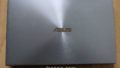

コメント